Manutenzione Ubuntu: guida pratica per un sistema pulito
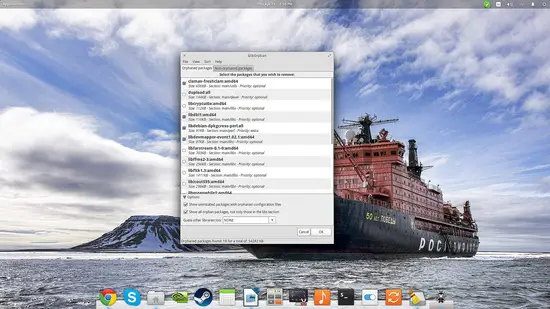
Perché la manutenzione è importante
Ubuntu è una delle distribuzioni GNU/Linux più popolari proprio perché è facile da usare. Tuttavia nuovi utenti spesso non sanno se e come mantenere il sistema nel tempo. La manutenzione regolare libera spazio su disco, riduce la frammentazione dei pacchetti e mantiene il sistema reattivo. Qui vedremo comandi di base, strumenti grafici e una procedura consigliata con controlli di sicurezza.
Important: qualsiasi operazione che rimuove file o pacchetti può causare problemi se eseguita senza valutare le dipendenze. Esegui backup prima di procedure distruttive.
Evitare la compilazione da sorgente quando possibile
La compilazione da sorgente offre vantaggi (ottimizzazione, feature mancanti nei repository), ma complica la manutenzione: disinstallare un programma compilato manualmente può richiedere di tenere il tarball o di tracciare manualmente i file installati. Quando possibile evita la compilazione e preferisci pacchetti .deb, Snap o Flatpak.
Se devi compilare, usa checkinstall invece di make install: checkinstall crea un pacchetto .deb che facilita la gestione (disinstallazione, rilevamento dei conflitti di versione, ecc.).
Definizione rapida: checkinstall genera un pacchetto Debian dal risultato della compilazione, consentendo al sistema di gestirlo come un normale pacchetto.
Comandi di manutenzione essenziali
Esegui questi comandi periodicamente per mantenere pulita la cache e rimuovere pacchetti non necessari. Li puoi mettere in uno script o eseguirli manualmente.
sudo apt-get cleanQuesto svuota la cache locale dei file pacchetto scaricati.
sudo apt-get autocleanQuesto rimuove solo i pacchetti che non sono più disponibili nei repository o che hanno versioni aggiornate, liberando spazio senza cancellare tutto.
sudo apt-get autoremoveRimuove i pacchetti installati come dipendenze che non sono più necessari.
Nota: su sistemi con APT moderno puoi usare anche sudo apt clean, sudo apt autoclean e sudo apt autoremove — la funzionalità è equivalente ma con output più leggibile.
localepurge per rimuovere traduzioni non necessarie
Localepurge elimina i file di localizzazione (traduzioni) che non ti servono, lasciando solo la lingua di sistema selezionata. È utile su macchine con spazio limitato.
Installa e configura con:
sudo apt-get install localepurgeLocalepurge viene eseguito automaticamente dopo aggiornamenti e installazioni, ma richiede tempo extra quando attivato.
Quando non usarlo: se usi applicazioni in più lingue o se condividi profili utente con utenti che usano lingue diverse.
ucaresystem per manutenzione automatizzata
ucaresystem automatizza una serie di operazioni di pulizia e aggiornamento:
sudo add-apt-repository ppa:utappia/stable
sudo apt update
sudo apt install ucaresystem-coreEsegui con:
sudo ucaresystem-coreCosa fa: aggiorna le liste pacchetti, aggiorna librerie di sistema, installa aggiornamenti disponibili, rimuove pacchetti non necessari, elimina versioni vecchie del kernel, rimuove file di configurazione inutilizzati e pulisce i pacchetti scaricati. ucaresystem mantiene il kernel attivo e la versione immediatamente precedente come backup.
Nota: verifica gli automatismi prima dell’esecuzione su server o macchine critiche.
GtkOrphan per controllo manuale dei pacchetti orfani
GtkOrphan usa deborphan per individuare pacchetti orfani e presenta una GUI con elenco e vista ad albero delle dipendenze. È utile quando vuoi decidere manualmente quali pacchetti rimuovere.
Installa con:
sudo apt-get install gtkorphan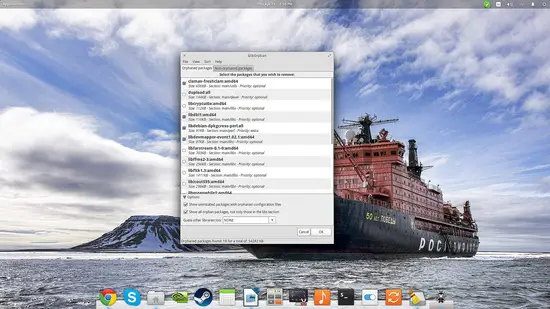
Uso consigliato: lancia GtkOrphan, rivedi l’elenco, controlla la vista ad albero per le dipendenze e poi rimuovi solo i pacchetti che non servono.
BleachBit per pulizia approfondita delle applicazioni
BleachBit rimuove file inutili dalle applicazioni: cronologia, cache, file temporanei, log, rapporti di crash e altro. Offre sia una modalità di anteprima che una modalità di cancellazione.
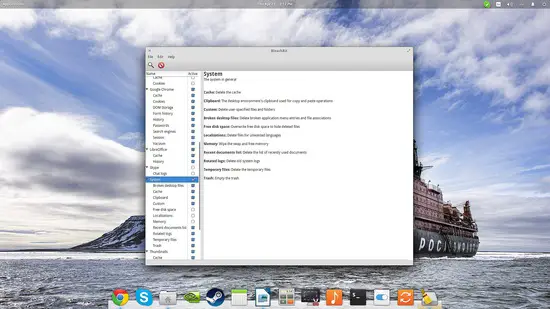
Cliccando sulla lente d’ingrandimento si ottiene un’anteprima dello spazio che si libererebbe.
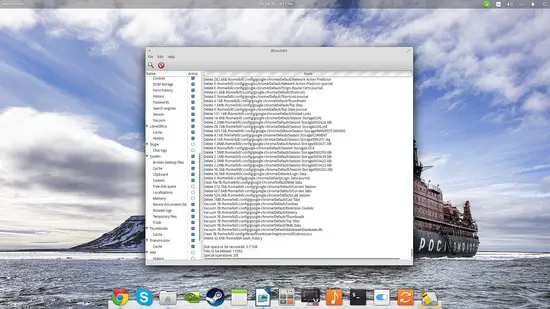
Avvertenza: non selezionare azioni se non comprendi l’impatto (es. eliminare cache utili o preferenze che impongono riconfigurazioni prolungate).
Ubuntu Tweak per manutenzione semplificata
Ubuntu Tweak include la funzione Janitor che mostra i guadagni di spazio e i nomi dei pacchetti prima della rimozione, permettendo scelte informate. Non è presente nei repository ufficiali quindi scarica il .deb dal sito del progetto o usa repository affidabili.
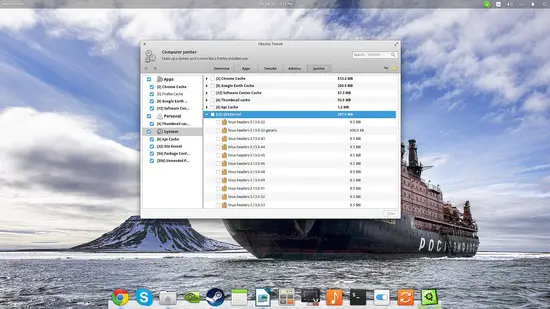
Quando gli strumenti falliscono o non sono adatti
- Sistemi con policy aziendali che impediscono la rimozione automatica: evita tool automatici.
- Server di produzione: preferisci procedure manuali, notifiche e rollback testati.
- Macchine con software compilato manualmente: gli strumenti di sistema potrebbero non riconoscere file installati a mano.
Alternative: containerizzazione (Docker/Podman) o usi di Snap/Flatpak per isolare applicazioni e semplificare cleanup.
Mental model per decidere cosa pulire
Pensa al sistema come a tre strati:
- Kernel e pacchetti di sistema critici — non rimuovere a meno di sapere cosa fai.
- Applicazioni installate dall’utente — valutale singolarmente.
- Cache e file temporanei — sicuri da pulire, ma valuta le cache che migliorano le prestazioni.
Heuristica: se non usi un’app da più di 6 mesi o occupa spazio sospetto, valuta la rimozione; tieni sempre almeno una copia di backup delle configurazioni utente.
Playbook di manutenzione consigliato
Esegui queste azioni con la frequenza indicata. Adatta il calendario alle tue esigenze.
- Giornaliero: controlla errori critici nei log (solo su server).
- Settimanale:
sudo apt update && sudo apt upgrade+sudo apt autoremove+sudo apt autoclean. - Mensile: esegui BleachBit in anteprima, rimuovi pacchetti orfani con GtkOrphan, verifica kernel vecchi (
dpkg --list | grep linux-image). - Trimestrale: rivedi pacchetti installati manualmente e backup configurazioni.
Esempio operazioni settimanali:
sudo apt update
sudo apt upgrade
sudo apt autoremove
sudo apt autoclean
sudo apt cleanRole-based checklist
Utente desktop:
- Eseguire aggiornamenti e autoremove settimanali.
- Usare BleachBit in anteprima prima della pulizia.
- Non rimuovere pacchetti di sistema senza verifica.
Sviluppatore:
- Preferire ambienti virtuali o container per software compilato.
- Usare checkinstall per pacchetti compilati.
- Tenere un elenco dei pacchetti non standard.
Amministratore di sistema:
- Testare gli script di pulizia in ambiente di staging.
- Automatizzare backup prima di operazioni su più macchine.
- Documentare rollback per aggiornamenti del kernel.
Matrice dei rischi e mitigazioni
- Rischio: rimozione di dipendenze necessarie. Mitigazione: leggere la lista di pacchetti che saranno rimossi, testare in staging.
- Rischio: perdita di configurazioni utente. Mitigazione: fare backup di ~/.config e /etc prima della pulizia.
- Rischio: interruzione di servizi in produzione. Mitigazione: eseguire manutenzione in finestra programmata e avere un piano di rollback.
Casi di test e criteri di accettazione
- Accettazione 1: dopo
autoremove, il sistema si avvia e i servizi principali funzionano. - Accettazione 2: dopo BleachBit in modalità anteprima, lo spazio mostrato corrisponde a quello liberato.
- Accettazione 3: dopo la rimozione del kernel vecchio, il sistema conserva il kernel attivo e il precedente come backup.
Quando usare Snap e Flatpak
Snap e Flatpak isolano applicazioni e semplificano l’installazione/aggiornamento. Vantaggi: rollback integrato e dipendenze isolate. Svantaggi: occupano più spazio su disco e possono avere tempi di avvio maggiori.
Esempi di rollback semplici
- Kernel: se dopo la rimozione di kernel vecchi qualcosa non va, riavvia scegliendo il kernel precedente dal menu di GRUB.
- Pacchetto rimosso per errore: reinstallare con
sudo apt install nome-pacchettoe ripristinare eventuali configurazioni da backup.
Glossario (1 riga ciascuno)
- apt: gestore di pacchetti di Debian/Ubuntu.
- autoremove: comando che elimina dipendenze non necessarie.
- localepurge: strumento che elimina traduzioni non richieste.
- checkinstall: crea pacchetti .deb da sorgente compilato.
Riepilogo finale
Scegli gli strumenti in base al profilo d’uso: utenti desktop possono beneficiare di BleachBit e GtkOrphan; chi preferisce automazione troverà utile ucaresystem; chi lavora con compilazioni deve usare checkinstall e container. Procedi sempre con backup, anteprime e controlli di dipendenze.
Nota: la pulizia libera spazio ma richiede attenzione. Non tutti gli strumenti sono adatti a server di produzione o ambienti con policy restrittive.
Azione raccomandata ora
- Esegui un backup rapido dei file di configurazione.
- Segui il playbook settimanale per un mese.
- Valuta strumenti grafici (BleachBit, GtkOrphan) in modalità anteprima prima di applicare.
Fine della guida.



